Braveブラウザでネットサーフィンをして仮想通貨をゲットしていますか?
Braveブラウザで仮想通貨を得る方法は、ネットサーフィンをすること以外に、クリエイターとしてユーザーからチップとして仮想通貨をゲットする方法があります。
ここで、ほとんどの人が、自分はクリエイターではないし…、とあきらめてしまいます。自分もそうでした。自分はクリエイターではないし、該当しないと思いました。
しかし、Braveブラウザのいうクリエイターとは、Twitterをしている人も該当するのです。クリエイターであるということは、他のユーザーからチップ(仮想通貨:BAT)をもらえる可能性があるということです。
それでは、どのようにすればBraveで認証クリエイターとして登録ができるのかを知りたい人も多いと思います。また、うまく認証ができないという人もいると思います。
このブログでは、クリエイター登録をする手順を画像で丁寧に説明しています。
わたしも、クリエイター登録をしようとしましたが、認証ができなくて苦労していましたが、つまづいていたポイントが明らかになり、クリエイター登録ができました。
これから、Braveでクリエイター登録をしようと考えている人や認証がうまくできないでいる人にとって、参考になれば幸いです。
Brave認証クリエイターとは?
Braveには広告をブロックするかわりに、ウェブサイト上のクリエイターに対して、チップを払う仕組みがあります。チップとは、仮想通貨(BAT)です。そのチップを受け取るための手続きを完了しているクリエイターのことを「Brave認証クリエイター」といいます。
クリエイターとは、ウェブサイト(ブログ等)・Youtubeチャンネル・Twitter等の運用を行っている人をさします。Twitterをしている人は全員対象になるということです。
Brave認証クリエイターになると何がいいのか?
Braveブラウザを利用しているユーザーから、チップ(仮想通貨:BAT)を受け取ることができるようになる。
Brave認証クリエイター登録手順
- Braveのクリエイター登録サイトを表示する
- メールアドレスを入力し、新規登録をする
- 届いたメールから、BraveRewardsにログインする
- ウォレット・サービスに接続する
- チャンネルを追加する
1 Braveのクリエイター登録サイトを表示する
Brave Rewards creators のサイトでクリエイター登録ができます。

「登録」ボタンをクリックします。
2 メールアドレスを入力し、新規登録をする
「登録ボタン」をクリックすると、下の画面になるので、自分のメールアドレスを入力し、利用規約の同意にチェックを入れます。

「新規登録」ボタンをクリックします。すると、下の図のような登録完了画面になります。

3 届いたメールから、BraveRewardsにログインする
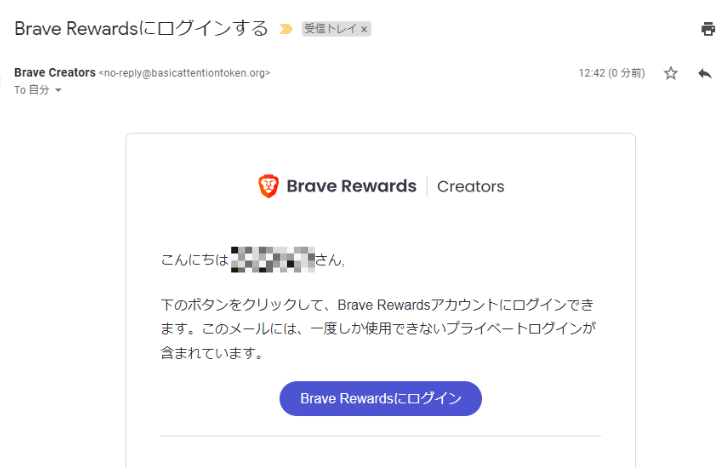
届いたメールから、「Brave Rewardsにログイン」ボタンをクリックします。
4 ウォレット・サービスに接続する

「ウォレット・サービス」のBAT受け取り用ウォレットとして、「bitFlyerに接続」をクリックします。現在のところ、BAT受け取り用としては、bitFlyerしか設定できません。
bitFlyerに口座をまだ開設されていない方はこちらで詳しく開設をブログにしています。どうぞご覧ください。
[blogcard url=”https://tosimizu.com/bitflyer_kaisetu/”]
5 チャンネルを追加する

bitFlyerウォレットに接続ができたら、その下にある「チャンネルを追加」をクリックします。そうすると、下の画面になります。

7つのチャンネルを追加できるようです。わたしは、「ウェブサイト」(ブログ)、「Youtubeチャンネル」、「Twitter」を登録しました。
Youtubeチャンネル・Twitterの登録
Youtubeチャンネル・Twitterの登録は、画面の指示に従って、それぞれのアカウント情報を入力することで簡単に追加ができました。特に問題なし。
ウェブサイト(ブログ)
ウェブサイトの登録も簡単にできるはずでしたが、なぜかうまくいかず、かなりの時間を費やして、やっとの思いで登録できましたので、つまづいたポイントも含めてお伝えします。
最初に、「ウェブサイト」をクリックします。そうすると、下の画面になり、
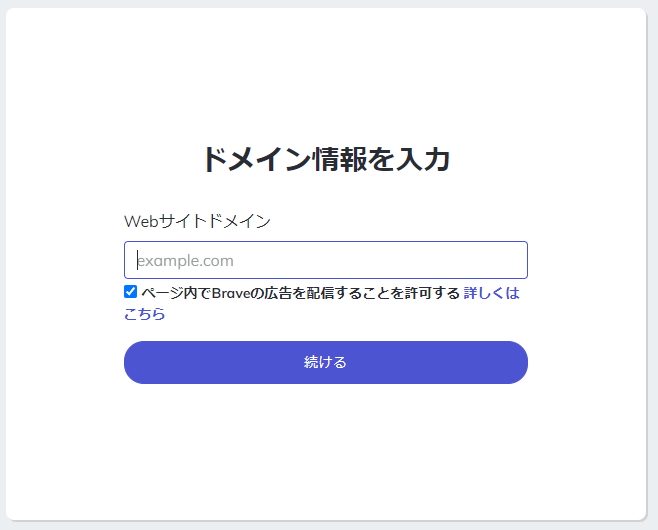
webサイトのURLを入力します。
ここで、ネットの情報によると、「WordPress」を使用している場合は、プラグインのインストールを促され、プラグインをつかって、簡単にウェブサイトの登録が完了するらしいです。
しかし、私の場合は、「WordPress」を使用しているにも関わらず、プラグインのインストール…という案内が出ず、次のような案内が出ました。
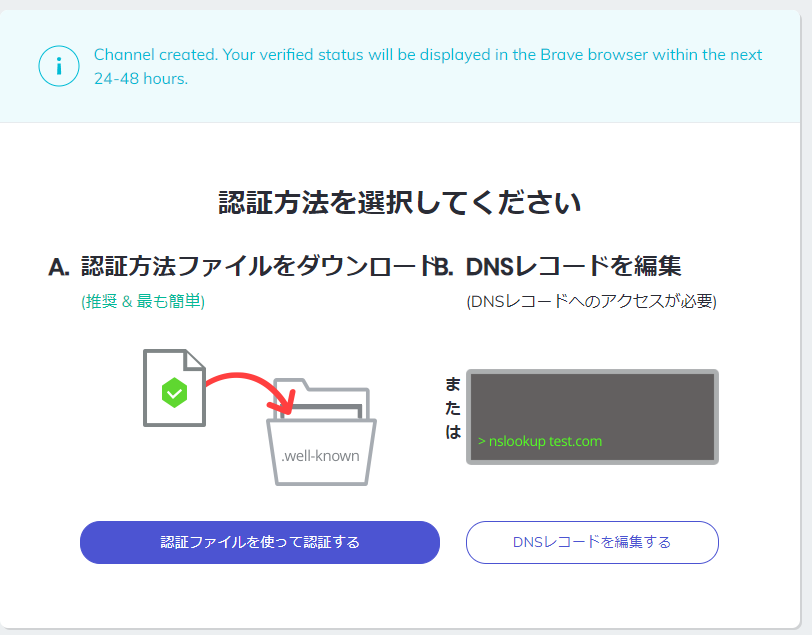
訳が分からず、「推奨&最も簡単」なAの「認証ファイルをつかって認証する」を選択しました。そうすると、
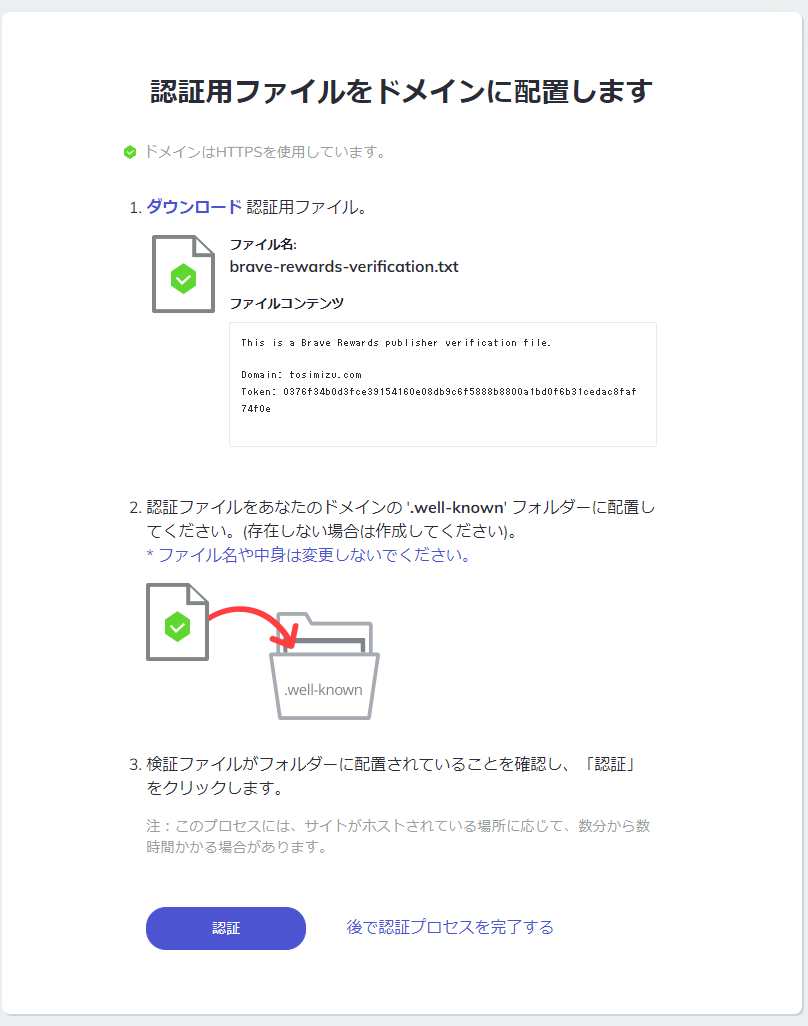
指示通りに、認証用ファイルをダウンロードしました。あなたのドメインの…とあるので、サーバーのファイルマネージャーをつかって、サーバーに入ったところで、「.well-known」フォルダ-を作成し、その中にダウンロードした認証ファイルを保存しました。
そのあとで、「認証」ボタンをクリックしました。すると
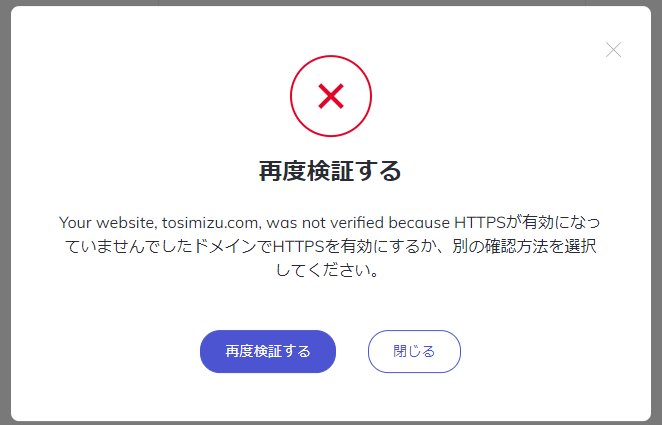
「HTTPSが有効になっていません」ということから、認証できないと…
HTTPSは有効になっているのにこのメッセージはなぜ?ということになり、再度、作成したフォルダ名やファイルを確認するも、同じメッセージが出るばかりで、ウェブサイトの認証登録ができないまま、立ち往生してしまいました。
「HTTPSを有効にする」とは、「ドメイン?」とは、いろいろな面から調べて、いろいろなことをやってみましたが、認証はできません。
- 「.well-known」フォルダ-作成階層をまちがえていた。
- 一番上のフォルダー内ではなく、自分のブログ名のフォルダー内に「.well-known」フォルダ-を移動すると、認証できた。
よく考えてみれば、「あなたのドメインの…」と書かれているので、その意味をしっかり理解していれば、こんなに苦労はしなかったと思います。それにしても、WordPressをつかっているのに、プラグインの案内が出てこなかったからこんな苦労をしたわけですが、未だにその理由はわからずじまいです。
いずれにせよ、うまく自分のウェブサイト(ブログ)が認証できてスッキリしました。
まとめ
Braveブラウザを使用していて、他のユーザーからチップ(仮想通貨:BAT)を送ってもらえるかもしれない「Brave認証クリエイター登録」の手順は、
- Braveのクリエイター登録サイトを表示する
- メールアドレスを入力し、新規登録をする
- 届いたメールから、BraveRewardsにログインする
- ウォレット・サービスに接続する
- チャンネルを追加する
です。
ただ、最後のチャンネルを追加する中で、ウェブサイト(ブログ等)を追加登録する場合、手動で認証を行う際には「.well-known」フォルダ-作成場所を自分のドメインのフォルダー内であることを確認しましょう。(WordPressを使用していて、プラグインインストール案内が出ない場合)
Brave認証クリエイターは、Twitterをつかっているだけで登録できます。ブログやYoutubeチャンネル、その他のwebサイトを運営している場合も追加で登録ができるようになっています。
Braveでは、広告がブロックされる分、クリエイターの収入が減る恐れがあります。それを補うためのチップを送ることができる仕組みです。
BraveBraveブラウザのユーザーが増えることを願っていますが、一方で広告収入等(アフィリエイト収入)が減ることを補うだけのチップがいただけるとは思えないのが現状です。
web3.0の進化の波が着実に押し寄せてきており、Wallet間の仮想通貨のやり取りが当たり前になり、広告収入についても、大きな変革が起こりそうです。web3.0ブラウザであるBraveを実際に使用しながら、変化の波に乗り遅れないようにしていきたいと思います。
bitFlyerに口座をまだ開設されていない方はこちらをどうぞ。
[blogcard url=”https://tosimizu.com/bitflyer_kaisetu/”]
日本初!ビットコインが貯まる「bitFlyerクレカ」
日々のお買い物や公共料金の支払いなど、クレジットカードを利用する毎にビットコインを貯めることができます。知らない間にビットコインが貯まるのって素敵ですね。























